Mengapa komputer riba saya tidak dapat melihat pencetak dan apakah yang perlu saya lakukan?

Kegagalan sistem atau kecacatan peranti boleh menyebabkan komputer riba berhenti mengecam pencetak apabila disambungkan melalui USB. Keadaan ini timbul apabila menyediakan peralatan baru dan apabila bekerja dengan teknik yang terkenal. Banyak masalah seperti ini tidak memerlukan kemahiran khas dan boleh dengan mudah dihapuskan di tempat kejadian. Artikel ini akan menunjukkan kepada anda apa yang perlu dilakukan jika komputer riba anda tidak melihat pencetak anda dan sebab anda mengalami masalah ini.

Punca Biasa
Kesalahan yang disebabkan oleh sistem tidak menemui peranti boleh dibahagikan kepada beberapa kategori.
Selalunya mereka dikaitkan dengan kecacatan fizikal:
- kerosakan pada kabel USB atau operasi port itu sendiri yang salah;
- sambungan yang salah;
- kerosakan dalaman.



Komputer riba mungkin tidak melihat pencetak dan tidak akan menyambung kepadanya kerana kegagalan dalam sistem.
Ini boleh jadi:
- kegagalan perkhidmatan cetakan;
- ralat atau pemandu ketinggalan zaman;
- kerosakan pada fail sistem OS;
- pendedahan kepada program berniat jahat (virus) yang menghalang pencetak daripada dipasang.
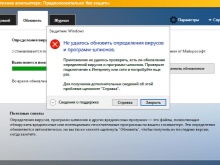
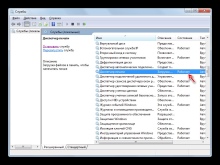
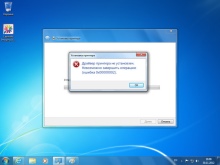
Terdapat juga sebab lain:
- sistem melihat peranti luaran, tetapi tidak mencetak dokumen - ini mungkin jika pencetak lain dipilih secara lalai;
- tidak dapat memulakan kerja kerana keluar yang tidak betul dari hibernasi;
- komputer riba tidak mengenali peranti baharu kerana ralat pemasangan.
Jika, sehingga baru-baru ini, teknik itu berfungsi dengan sempurna, dan kemudian tiba-tiba berhenti, anda harus terlebih dahulu menyemaknya untuk masalah yang paling biasa. Apabila menyambungkan pencetak baharu adalah disyorkan untuk mengkaji dengan teliti arahan.
Sesetengah model memerlukan pematuhan pada urutan langkah tertentu, jika anda memecahkannya, peranti tidak akan berfungsi dengan betul, dan komputer riba tidak akan mengenalinya.
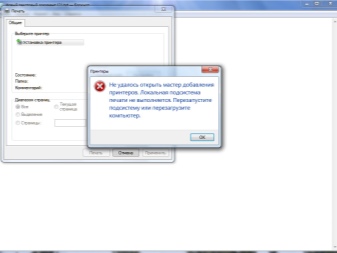
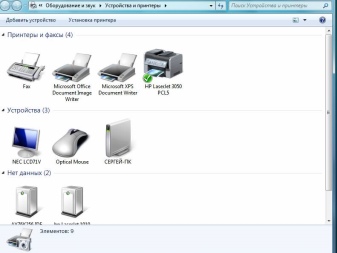
Apa nak buat?
Pengguna harus bermula dengan memeriksa kecacatan fizikal.
- Periksa kabel USB untuk mengesan kekusutan, kekusutan atau tanda gigi haiwan peliharaan. Kadangkala kerosakan tidak dapat dilihat oleh mata, jadi cuba gunakan kord lain untuk menguji teknik tersebut.
- Periksa port USB - ia mungkin longgar atau tersumbat dengan habuk. Cuba pasangkan peranti ke bicu lain.
- Jika anda menggunakan penyesuai yang berbeza atau kabel yang sangat panjang, gantikannya dengan yang lebih pendek.

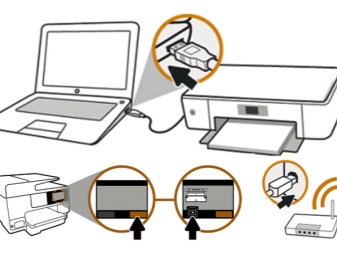
Sila ambil perhatian - sesetengah pencetak mempunyai dua butang kuasa. Satu terletak di panel hadapan dan satu lagi terletak di belakang kes itu. Pastikan kedua-duanya dihidupkan.
Kadang-kadang sebabnya keluar yang salah daripada mod tidur atau hibernasi. Jika anda cuba menghantar dokumen untuk dicetak, a mesej ralat. Dalam kes ini, anda perlukan mulakan semula komputer riba. Masalahnya mungkin berkaitan dengan kerja pemandu. Pertama, anda perlu memastikannya tiada virus dalam sistem - semak dengan perisian antivirus.
Anda mungkin perlu semula memasang pemacu. Ini dilakukan seperti ini:
- melalui panel kawalan, buka "Pengurus Peranti" dan klik butang "Muat Semula";
- jika semuanya teratur, dalam tab "Cetak Gilir" anda akan menemui pencetak anda;
- jika ia tiada dalam senarai, buka "Peranti lain" dan lihat jika terdapat sebarang ikon dengan tanda seru kuning - ini bermakna pemandu hilang, ia boleh dipasang dengan mengklik kanan dan memilih item yang sesuai.
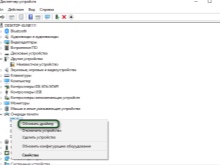
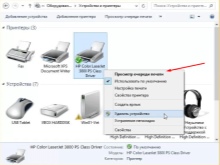
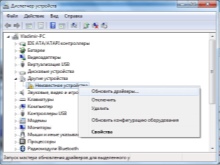
Selalunya peralatan disertakan cakera, yang mempunyai semua perisian yang diperlukan daripada pengilang. Anda boleh mencari fail yang anda inginkan padanya atau memuat turunnya dari Internet.
Mungkin tiada pemandu yang berkaitan dengan operasi bukan pencetak, tetapi Pengawal USB... Dalam kes ini, tiada peranti yang disambungkan ke port akan berfungsi. Status pemacu ini juga boleh disemak dalam Pengurus Peranti di bawah tab Pengawal USB dan dikemas kini atau dipasang semula mengikut keperluan. Windows mempunyai perkhidmatan cetakan khusus.
Jika ia gagal, maka komputer riba melihat pencetak, tetapi tiada apa yang berlaku. Untuk melihat senarai perkhidmatan, ikut langkah ini:
- gunakan kombinasi kekunci pintas Win + R untuk memanggil tetingkap perkhidmatan;
- dalam medan yang muncul, masukkan arahan perkhidmatan. msc;
- cari "Pengurus Cetak" dalam senarai dan pastikan mod permulaan automatik dipilih;
- anda juga boleh cuba berhenti dan kemudian mulakan semula perkhidmatan.

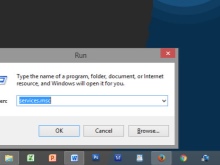
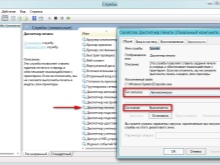
Jika anda mempunyai berbilang peranti untuk mencetak, contohnya di pejabat, pastikan pencetak yang betul dipilih secara lalai. Melalui Panel Kawalan pergi ke Perkakasan dan Bunyi dan kemudian Peranti dan Pencetak. Di sana, cari model yang anda mahu dan pilih "Gunakan sebagai lalai" dengan mengklik kanan. Selepas itu, tanda semak hijau akan muncul di sebelah imej peralatan.
Anda juga boleh melihat baris gilir cetakan dan mengosongkannya untuk mengalih keluar dokumen yang tidak diperlukan.

Cuba sambungkan pencetak ke komputer lain, malah anda boleh cuba mencetak dari telefon anda - banyak model moden menyokongnya. Jika semuanya berjaya, maka masalahnya adalah dalam sistem pengendalian komputer riba. Semak integriti fail sistem dengan menggunakan baris arahan dan menjalankan imbasan dengan sfc / scannow. Anda juga boleh mencuba kembali ke titik pemulihan sebelumnya, jika sebelum itu peranti berfungsi dengan baik dan anda pasti bahawa anda tidak mengubah apa-apa dalam tetapan.
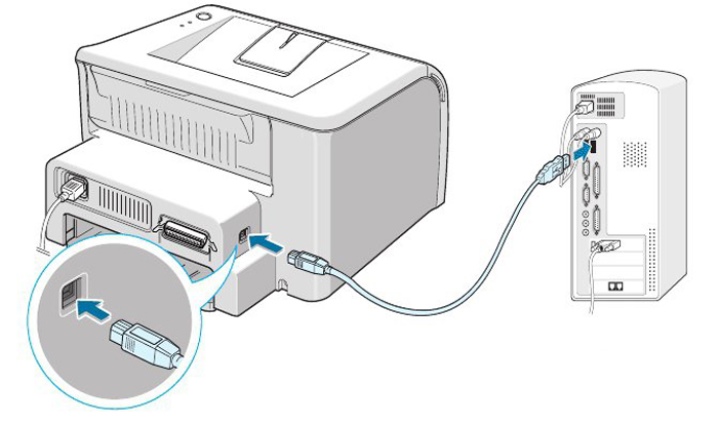
Kadangkala antivirus bercanggah dengan pelbagai program dan mengganggu pengendalian peranti... Cuba matikan seketika dan lihat sama ada pencetak akan mencetak selepas itu. Anda mungkin perlu menambahkannya pada senarai pengecualian perisian antivirus supaya masalah ini tidak berlaku lagi. Model moden selalunya menyokong sambungan Wi-Fi. Anda boleh menggunakan fungsi ini jika anda perlu mencetak dokumen dengan segera dan tidak mempunyai masa untuk menyelesaikan masalah atau tidak dapat mengenal pasti puncanya.
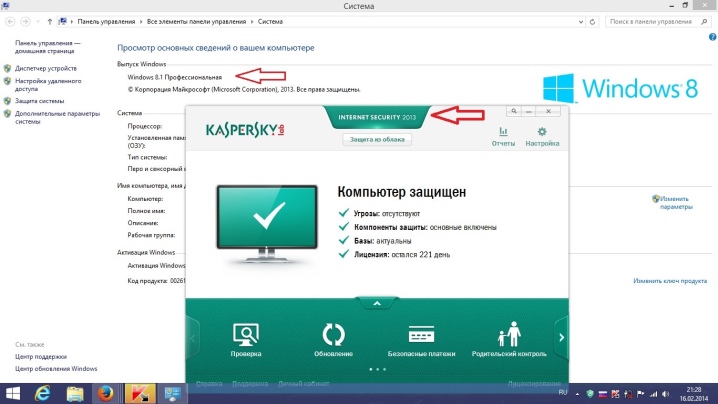
Petua Berguna
Terdapat garis panduan untuk membantu anda mengelakkan beberapa masalah teknikal:
- jangan lupa untuk membersihkan peralatan dan port sambungan tepat pada masanya dari habuk dan kotoran, ini akan memanjangkan hayat perkhidmatan;
- perhatikan kabel, jangan bengkok atau putarkannya, lebih baik juga menjauhkan kabel dari haiwan peliharaan;
- semak sistem dengan kerap dengan perisian antivirus dan jangan lupa tentang kemas kini perisian;
- untuk bekerja dengan pemacu, anda boleh menggunakan program khas - mereka secara automatik menganalisis keadaan sistem, mengenal pasti komponen yang sudah lapuk dan memasang perisian yang diperlukan seperti yang diperlukan.
Jika anda telah mencuba semua kaedah, tetapi teknik masih enggan berkesan, anda boleh hubungi pusat khidmat untuk menyelesaikan masalah. Pakar akan dapat membaiki dan menggantikan bahagian yang rosak.



Video berikut merangkumi beberapa sebab mengapa pencetak tidak disambungkan ke komputer riba.













Komen telah berjaya dihantar.